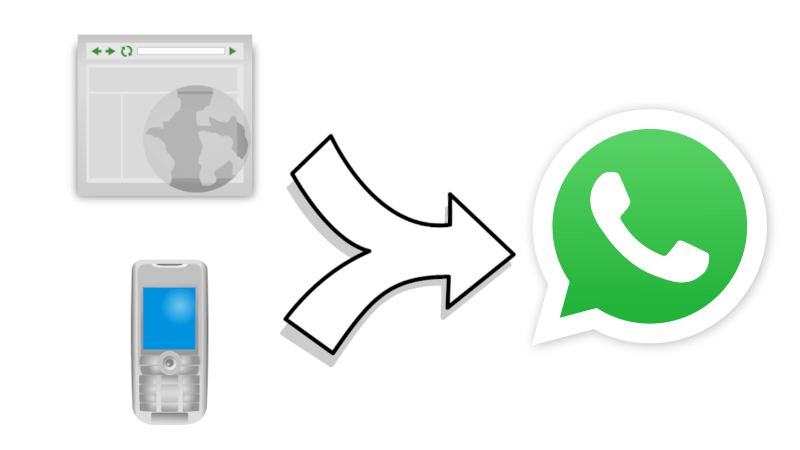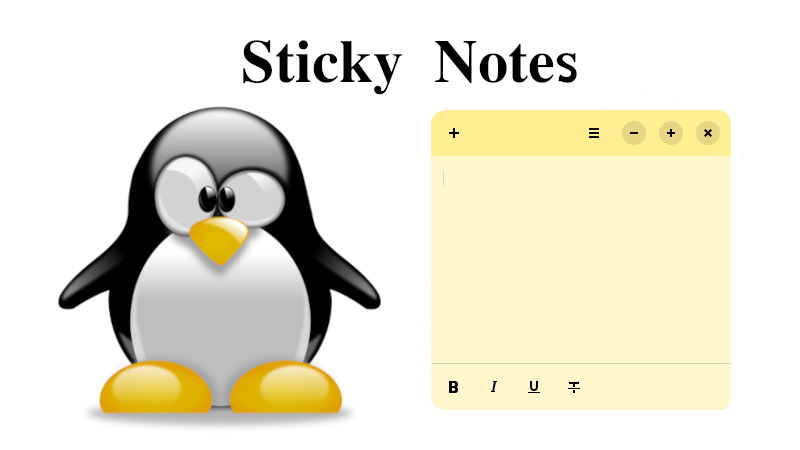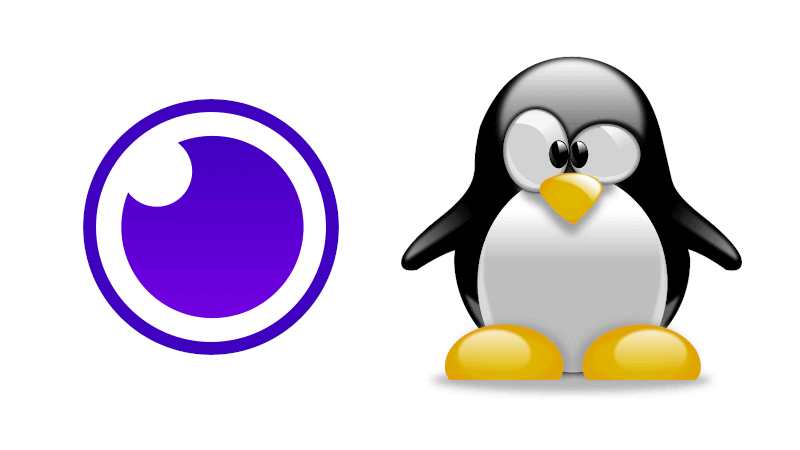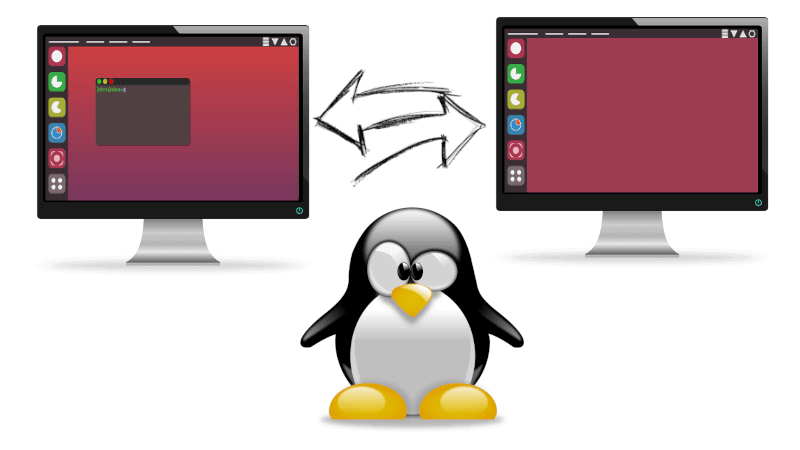
Olá pessoal, hoje vamos aprender como podemos alterar uma janela de aplicativo para outro monitor conectado, assim conseguimos aumentar a nossa produtividade, evitando o clica e arrasta de janela com mouse. O sistema operacional utilizado será o Xubuntu 18.04.
Instale as dependências:
sudo apt install xdotool wmctrl
Realize o download do script com o comando abaixo:
wget https://raw.githubusercontent.com/jc00ke/move-to-next-monitor/master/move-to-next-monitor
Atribua permissão de execução:
chmod +x move-to-next-monitor
Mova o script para o diretório /usr/local/bin/, asssim ficará disponível para o sistema:
sudo mv move-to-next-monitor /usr/local/bin/
Acesse o menu de aplicativos, busque por Configurações > Teclado > Atalhos de aplicativos, clique em Add, adicione o comando move-to-next-monitor, clique em OK, e pressione as teclas Ctrl + Super + Space que será as teclas de atalho para executar a troca de monitor (você pode escolhe as teclas de atalho de acordo com sua preferência).
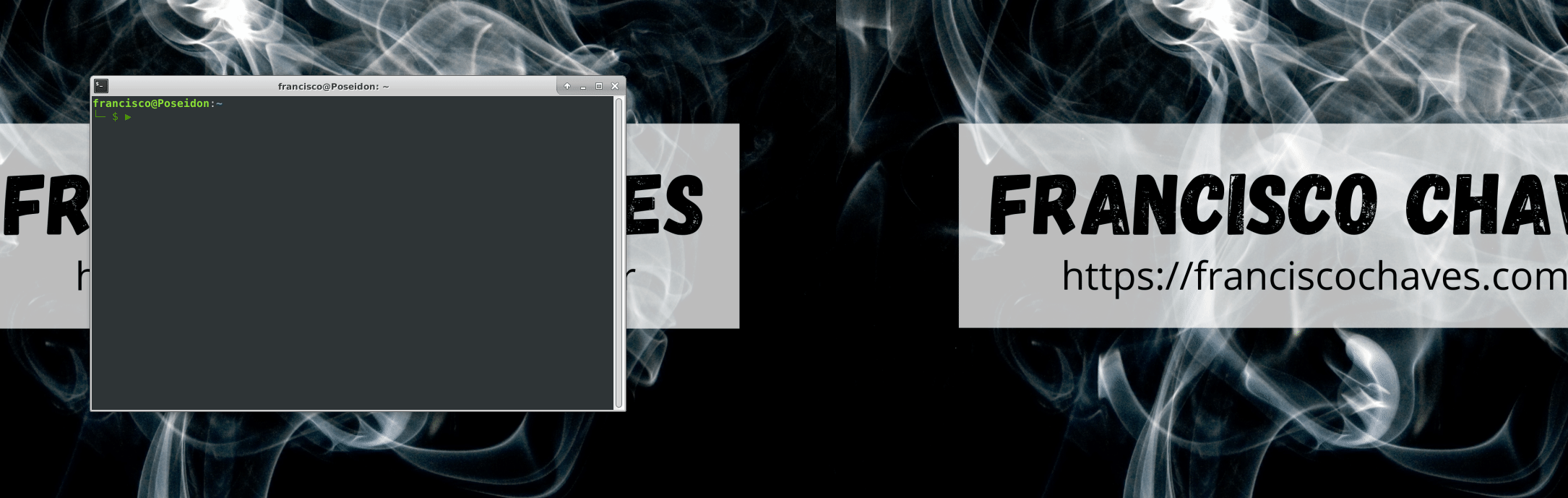
Pronto pessoal, aprendemos uma forma de mover janela entre monitores 😀.
Referências
COOKE, Jesse. Jc00ke/move-to-next-monitor. GitHub. Disponível em: https://github.com/jc00ke/move-to-next-monitor. Acesso em: 4 jan. 2021.
META + SETAS PARA MOVER JANELAS ENTRE MONITORES? - SOBRELINUX. SobreLinux. Disponível em: https://sobrelinux.info/questions/301462/meta-arrow-keys-to-move-windows-between-monitors. Acesso em: 4 jan. 2021.